戴尔Dell笔记本电脑如何设置USB为第一启动项
更新日期:2024-03-20 06:59:44
来源:网友投稿
手机扫码继续观看

现在U盘装系统已经逐渐成为电脑装机的主流方法,而使用光盘装系统也越来越被用户所淘汰。使用U盘装系统首先要先将电脑设置USB为第一启动项,下面系统介绍一下戴尔Dell笔记本电脑(戴尔笔记本系统下载)如何设置USB为第一启动项。
1、在开机时按F2进入BOIS;

2、选择System——Booot Sequence,点击回车进入右侧子项;
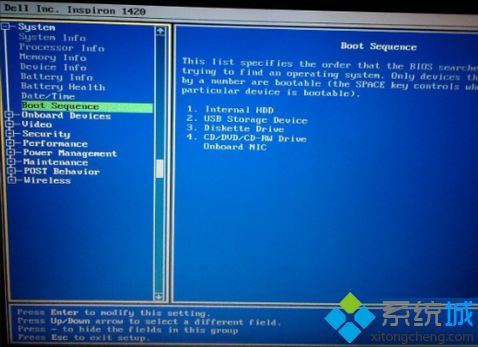
3、按上下键选中“USB Storage Device”;
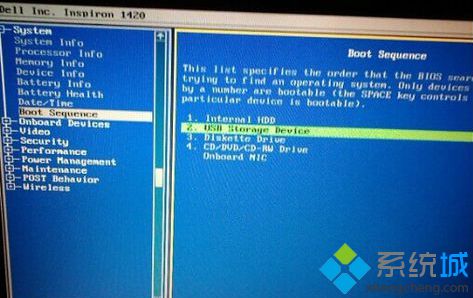
4、按住SHIFT+上键,将“USB Storage Device”调到首位;
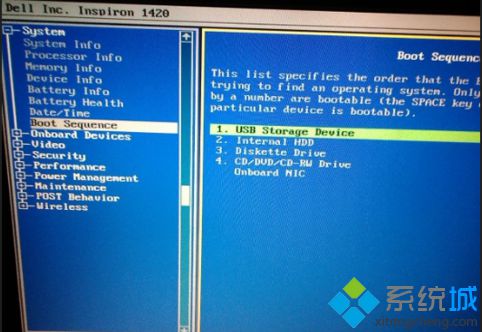
5、点击回车,选则Save/Exit保存设置退出BIOS即可。
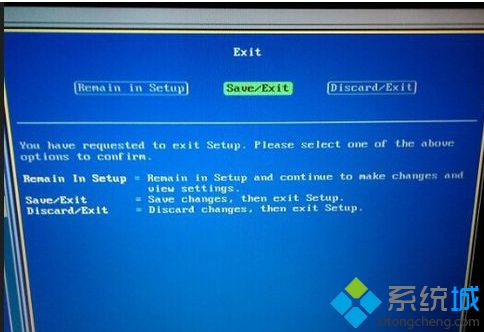
按照上述的操作步骤完成设置后就可以将USB设置为戴尔笔记本电脑的第一启动项了。
该文章是否有帮助到您?
常见问题
- monterey12.1正式版无法检测更新详情0次
- zui13更新计划详细介绍0次
- 优麒麟u盘安装详细教程0次
- 优麒麟和银河麒麟区别详细介绍0次
- monterey屏幕镜像使用教程0次
- monterey关闭sip教程0次
- 优麒麟操作系统详细评测0次
- monterey支持多设备互动吗详情0次
- 优麒麟中文设置教程0次
- monterey和bigsur区别详细介绍0次
系统下载排行
周
月
其他人正在下载
更多
安卓下载
更多
手机上观看
![]() 扫码手机上观看
扫码手机上观看
下一个:
U盘重装视频












